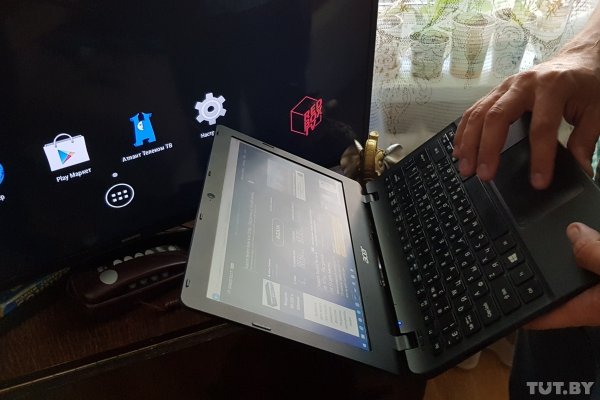Интернет не работает: как самому найти проблему с домашним подключением - «Интернет и связь»
1-01-2006, 03:00. Автор: Саломея
Журналистам часто приходится примерять на себя другие профессии, чтобы максимально прочувствовать их специфику. В один прекрасный летний день меня взяли в выездную бригаду «Атлант Телеком» (бренд фиксированного интернета velcom), чтобы показать основные проблемы интернет-пользователей и способы их решения.
Первая попытка — удаленно
Мы садимся в «атлантомобиль». За рулем — Евгений, инженер клиентской техподдержки компании.
Он рассказывает, что инженеров технической поддержки в компании velcom можно поделить на две группы: те, кто общается с клиентами по телефону, и те, кто ездит к ним лично.
— Основная задача инженера техподдержки, который работает по телефону, — локализовать проблему и попытаться сразу решить ее удаленно.
Как это происходит? Для начала инженер должен проверить сторону провайдера, чтобы исключить вероятность поломки оборудования, а уже затем проверить клиентскую сторону. Если техническая неполадка со стороны оператора — подключаются другие службы компании, а инженер следит за сроками решения проблемы.
Если же неполадка на стороне клиента либо причина однозначно не установлена, то инженер отправляется к клиенту домой. По словам специалиста, в 80% случаев технические неполадки оказываются на стороне пользователя или на третьей стороне и только около 20% — на стороне оператора.
— Мы ездим к клиентам в будние дни, с 9 до 22 часов, а также в выходные и праздничные с 11 до 19 часов. На месте нужно также пройти несколько этапов: проверить сторону провайдера, а затем клиентскую сторону — с помощью своего ноутбука, маршрутизатора, модема и т.д.
Как правило, в Минске в день совершается 25−30 выездов к физическим лицам, сообщил Евгений. Инженер получает заявку через мобильное web-приложение, где указано, во сколько нужно приехать к клиенту, описана суть проблемы, что проверялось с клиентом удаленно и вся необходимая информация для решения вопроса. Большинство заявок закрываются в течение 24 часов с момента звонка клиента в техподдержку.
Топ-6 проблем пользователей
Спрашиваем у специалиста, по каким проблемам чаще всего совершают выезды.
На первом месте — нет соединения (линка)", второй по популярности вопрос — диагностика интерактивного цифрового телевидения, на третьем месте по количеству выездов — нестабильный Wi-Fi, на четвертом — периодические дисконнекты, на пятом — низкая скорость. Также специалисты техподдержки выезжают к пользователям, чтобы помочь им настроить оборудование.
Соединение может отсутствовать по огромному количеству причин. Это и проблемы с маршрутизаторами, с компьютерами, где-то может быть пережат/перегрызен провод. Специалист обязательно поможет выяснить причину, но многое можно сделать и самим.
Марсель, кошки и неработающий интернет
Наш первый вызов сегодня как раз касается проблемы соединения. Еще до приезда в квартиру на Неманской Евгений удаленно «прозвонил» кабель и понял, что неполадка на стороне клиента.
Дверь открывает девушка и сразу жалуется, что целый день «оторвана от мира». Евгений идет к роутеру.
— Смотрите, я пошевелил коннектор и линк появился, а затем пропал. Видно, что провод в месте подключения к коннектору разболтан. В этом случае мы просто «откусываем» конец провода и ставим коннектор заново.
Минутная работа, и Евгений просит хозяйку проверить интернет. Та радостно кивает головой — связь есть.
Второй вызов — в другом конце города, на Асаналиева. Проблема немного другая — интернет есть, но медленный и с обрывами.
Подождав хозяйку квартиры (не всегда клиенты бывают на месте, даже если с ними согласовано время), мы заходим внутрь и сразу же встречаем виновника обрывов. Знакомьтесь — это Марсель.
Часть провода оказалась тщательно пережевана. Евгений обрезал поврежденную часть (к счастью, запас был) и заново поставил коннектор. Контрольная проверка — сигнал стабильный, скорость нормальная.
— Проблемы с домашними животными нередки, — рассказал специалист. Как-то нас вызывали трижды за день, и всё из-за пса, которому не давал покоя провод. В таких случаях я бы порекомендовал не оставлять провода на виду, а проложить их, например, под плинтусом или вне зоны досягаемости питомцев.
Пока мы едем на следующий вызов (не работает IPTV), инженер рассказывает о курьезном случае.
— В службу поддержки позвонил мужчина и рассказал, что у него плохое Wi-Fi-соединение. Приехали, а он, оказывается, соорудил для роутера аккуратную коробочку, чтобы дети не достали. С толстыми железными стенками. И спрятал ее в кладовую. Разумеется, сигнал через такие препятствия почти не проходил.
В следующей квартире нас встречает хозяин и две кошки. Проблема — не работает IPTV.
Евгений сразу же выясняет, что причина находится где-то между маршрутизатором и приставкой.
— Иногда люди смотрят ТВ по Wi-Fi, но это чревато «зависанием» сигнала, особенно на HD-каналах. Поэтому мы рекомендуем подключать приставку по кабелю. В нашем случае так и сделано, а значит проблема кроется либо в самой приставке, либо в кабеле.
После диагностики приставки Евгений находит место разрыва. Так как и тут кабель был проложен с запасом, он обрезается до места разрыва и устанавливается новый коннектор. Ура, телевизор заработал!
Мы прощаемся со специалистом, Евгений едет на следующий вызов, оставив нам полезные советы по самостоятельной диагностике и исправлению проблем со связью.
По словам специалиста, необязательно иметь специальное образование, чтобы уметь самостоятельно диагностировать поломку и «починить» интернет у себя дома. Ведь большинство неполадок возникают именно на территории квартиры по вине пользователя и решить их можно достаточно просто и без вызова инженера.
Если у вас не работает интернет, попробуйте для начала воспользоваться нашими советами, а уж потом только звонить провайдеру. Сохраните этот список — вполне вероятно, что информация понадобится вам в будущем!
Есть соединение, но нет интернета
Во-первых, нужно понять на каком участке проблема.
Большинство людей сейчас пользуются Wi-Fi, поэтому если вы используете беспроводное подключение, нужно сделать следующее:
Если компьютер подключен по кабелю, то нужно проверить три возможные причины отсутствия связи:
Но лучше эту проблему просто предупредить. Для этого нужно выполнить следующие рекомендации:
Проблема с «отсутствием соединения» может быть связана и с маршрутизатором.
Поэтому можно проделать всё ту же нехитрую манипуляцию — подключить кабель провайдера напрямую в ПК. Связь появилась — проблема в роутере, не появилась — нужно пошевелить коннектор (очень часто проблема именно в нем), а затем внимательно осмотреть кабель в квартире.
Коннектор можно переобжать при наличии специального инструмента, либо найти положение, при котором интернет будет работать (хотя это временное решение, и лучше коннектор все-таки со временем заменить).
Аналогично и с повреждением кабеля в квартире — можно сделать временную скрутку, устранив ее потом с помощью провайдера (установки сетевой розетки). Если оставить скрутку или болтающийся коннектор, то велика вероятность частых обрывов связи, поэтому всё временное лучше сменить на постоянное.
Если вообще нет соединения
В таком случае в первую очередь можно попробовать подключиться к кабелю напрямую, чтобы исключить проблемы с маршрутизатором. Если интернет появился, значит, дело в маршрутизаторе. Что делать в этом случае, как правило, можно прочитать на сайте провайдера.
Если дело не в маршрутизаторе, техподдержка «прозванивает» кабель специальным оборудованием, чтобы найти и определить место повреждения. Клиент также может самостоятельно проверить кабель на целостность в квартире.
Способ устранения проблемы до приезда техподдержки — скрутка кабеля в месте повреждения. Но это временное решение — скрутку в любом случае придется устранить.
Что делать при обрывах связи по Wi-Fi
Если вы заметили ошибку в тексте новости, пожалуйста, выделите её и нажмите Ctrl+Enter
Перейти обратно к новости